Flash Player от компании Adobe всё ещё остаётся важным плагином, без которого вы не сможете смотреть видео и слушать аудио на многих сайтах в сети. Для Оперы флеш плеер нужно устанавливать вручную, так как изначально туда он не встроен.
Данную статью мы сделали как раз для пользователей этого популярного браузера, у которых с Flash постоянно возникают проблемы. Далее мы поможем разобраться, почему у вас не работает флеш плеер в Opera и как его включить. А для совсем неопытных юзеров заодно покажем, где плеер можно скачать.
Как включить Adobe Flash Player в Опера
Прежде чем мы будем говорить о том, как установить, переустановить или обновить Adobe Flash Player, хотим обратить ваше внимание на одну деталь. Иногда сайты ошибочно просят установить флеш плеер тогда, когда он у вас уже есть, причём в нужном виде и последней версии.
Яркий, но далеко не единственный пример, – социальная сеть Одноклассники. Пользователи постоянно жалуются на то, что в одноклассниках в опера у них не работает видео плеер.
Невозможно запустить это приложение на вашем ПК в Windows 11 и Windows 10 (Решение)
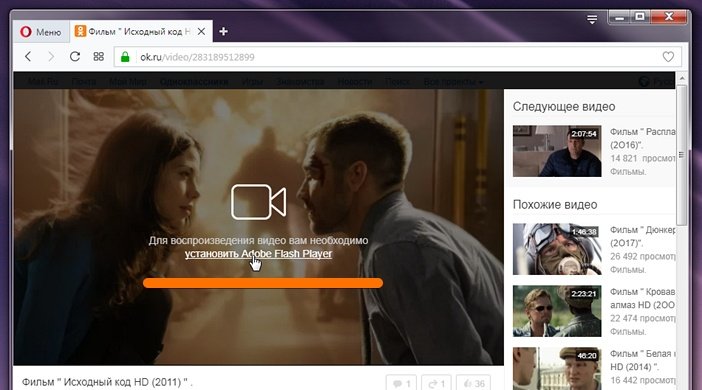
Например, на скриншоте выше соц. сеть просит установить флеш: «Для воспроизведения видео необходимо установить Adobe Flash Player». Но спешите сразу бежать за программой, которая, возможно, есть на вашем ПК. Вместо этого обратите внимание, что часть текста – ссылка и клик по ней может привести к появлению вот такой панельки сверху:
В ней нужно выбрать «Разрешить», тем самым вы включите Adobe Flash Player на нужной странице.
Если «разрешить» вы нажали и ничего не изменилось, или же самой панельки вверху у вас не появилось – переходите к следующему разделу данного текста.
К слову, раньше в Opera была отдельная служебная страничка Plugins, где можно было включать/отключать плагины. Если вы, воспользовавшись советом на каком-то другом сайте, её уже обыскались, то знайте: в браузере её больше просто нет. Единственные настройки, связанные с Flash, находятся в разделе «сайты»:
Убедитесь, что у вас там не выбран вариант «блокировать запуск» (а выполнение JavaScript выше должно быть разрешено). Под настройкой Flash обратите внимание на кнопку «управление исключениями» и загляните туда. У части пользователей некоторые сайты с Flash каким-то образом добавлялись браузером в списки исключений с пометкой «блокировать». Её нужно удалить.
Flash Player не работает в Опере?
Итак, флеш плеер в опера у вас не работает. Почему? Начнём с того, что узнаем установлен ли вообще Adobe Flash Player, какой версии и какой именно его вид на вашем компьютере. Откройте окно «Компьютер»:
Кликните там по кнопке «Удалить или изменить программу». Перед вами появится список установленных у вас приложений. У нас скриншоты с Windows 7, в Windows 10 оно будет несколько по-другому, но суть та же.
Для удобства упорядочите список по издателю (клик по одноимённому столбцу). Среди издателей найдите Adobe Systems, напротив слева появится Flash Player. Если его нет, то можете смело переходить к следующему разделу про то, где скачать и как установить этот плеер.
Однако у вашего поиска может быть и вот такой результат:
Казалось бы, Flash Player в системе есть. Версия на момент написания текста – актуальная (см. раздел про обновление). Другие браузеры – Chrome и Firefox флеш воспроизводят. Но не Opera. Следовательно, можно предположить, что Adobe Flash Player не работает в Опере и только в ней, то есть это её проблема.
И вот здесь вы, возможно, ошибётесь.
В Google Chrome есть встроенный Flash Player. В списке программ вы его не увидите, но вот работать он будет в любом случае. Для Firefox подойдёт как раз найденный в нашем поиске Adobe Flash Player NPAPI. А вот для Opera нужен Flash Player PPAPI. Причём говорит об этом сама Adobe:
- Chrome Flash не нужен, так как он там встроен;
- Firefox нужен NPAPI Flash Player;
- Opera и браузерам на базе Chromium нужен PPAPI Flash Player;
- Internet Explorer нужен ActiveX Flash.
Где и как скачать Flash Player для Opera
Если у вас нет Flash Player или же есть, но только версия NPAPI, то для Opera вам нужно скачать Adobe Flash Player PPAPI.
Далее совет для совсем неопытных пользователей: скачивайте только с официального сайта. Иной источник может запросто «подарить» вам устаревшую версию Flash Player вместо последней, причём это будет ещё самый безобидный из возможных «подарков». Чтобы отличить официальный сайт от других, внимательно посмотрите в адресную строку:
Тёмным в ней должно быть выделено adobe.com, всё остальное – серым (скриншот выше). Вариант «левого» сайта, не имеющего никакого отношения к разработчикам, выглядит, например, так:
Когда вы перешли на официальный сайт, убедитесь, что вам предлагается скачать именно версию плеера для Opera, это написано в левой колонке (пункт №1 на скриншоте):
Если сайт Adobe верно распознал ваш браузер, поняв, что у вас именно Opera, то перед тем как кликать по кнопке «Установить сейчас» (на самом деле установка не начнётся, флеш плеер будет лишь скачен), обратите внимание на пункт №2 на картинке выше. Там Adobe предложит вам установить Chrome или какую-нибудь другую программу.
Если оно вам не нужно, то обязательно снимите эти «галочки». С Flash Player для Опера это никак не связано. У нас на скриншоте всё уже снято, но вам нужно сделать это вручную. Chrome имеет инсталлятор 50 МБ, а после установки займёт на системном разделе вашего диска минимум несколько сотен мегабайт. Так что не игнорируйте этот момент и уберите «галочки».
Сайт Adobe может и неверно распознать ваш браузер. В этом случае на той же странице кликните вот по этой ссылке:
На появившейся страничке выберите свою ОС, а следом укажите, что вам нужен именно PPAPI Flash Player для Опера:
Далее можно нажимать кнопку «загрузить», но перед этим, повторимся, не забудьте снять «галочки» напротив предложения установить Chrome:
После непродолжительного ожидания, в появившемся окне выберите папку для сохранения установщика последней версии Adobe Flash Player и нажмите «сохранить»:
Установка Adobe Flash Player
После загрузки файла установки Flash Player, найдите его. Сделать это можно прямо через Opera. Откройте меню загрузок в правом верхнем углу и в появившемся интерфейсе кликните по миниатюрной иконке с изображением папки:
Перед вами откроется папка, куда попал загруженный файл.
Найдите его там, если в папке уже много всего, и двойным щелчком запустите. Появится небольшое окно, где нужно нажать кнопку «запустить»:
Следом экран ненадолго слегка потемнеет. По центру возникнет сообщение с вопросом «разрешить программе внести изменения на этом компьютере?», вам необходимо нажать «да», иначе установка Flash Player будет отменена.
Дальше всё очень просто:
После нажатия «готово», флеш плеер от Adobe будет благополучно установлен. В случае успеха, файл-установщик сам удалится с вашего ПК. Opera останется лишь перезапустить. В списке установленных программ появится нужный для Opera Flash Player PPAPI:
В итоге, например, видео, которое мы не могли запустить в начале статьи, теперь воспроизводится:
Как обновить Flash Player?
Обновление Flash Player вряд ли решит ваши проблемы с видео, если они остались, так как воспроизводить контент на сайтах должны и многие старые версии флеш. Однако иногда обновить плеер в опере до последней версии всё же следует, тем более это положительно скажется на вашей безопасности (Flash традиционно один из самых «дырявых» и уязвимых плагинов).
В любом месте, где играет или должен играть Flash-контент, щёлкните правой кнопкой мыши:
Здесь вы увидите свою текущую версию Flash Player. Клик по этому же пункту в контекстном меню приведёт вас на новую страницу Adobe, прокрутив которую чуть вниз, можно увидеть актуальную версию Flash для всех платформ.
Как видите, у нас версии на двух скриншотах выше совпадают: установлен последний флеш на момент написания текста.
Обновлять Flash Player вручную вам, скорее всего, не потребуется, так как по умолчанию он должен делать это автоматически. Убедиться, работает ли обновление флеш плеера, очень просто. Откройте панель управления, выберите напротив «просмотр» «мелкие значки» и кликните по разделу с плеером:
Появится окно, где, перейдя на вкладку «обновления», можно управлять обновлениями Flash Player от Adobe:
Выберите первый вариант. Если же механизм обновлений не работает, то просто удалите вручную плеер через апплет «удалить или изменить программу», после чего установите новую версию (см. раздел по установке плеера выше).
Если Opera так и не воспроизводит видео
Наконец, заметим, что дело может быть вовсе не во Flash. Некоторые сайты отказываются показывать видео, если вы используйте блокировщик рекламы. В Opera есть встроенный блокировщик и отключить его можно в настройках. Данная опция там на самом виду:
Однако речь может быть и о сторонней баннерорезке. Adblock или ещё какой-нибудь. В таком случае перейдите в раздел расширения:
Найдя там нужный модуль, отключите его совсем или же, если не хотите наблюдать рекламу на сайтах, откройте настройки:
И добавьте в «список разрешённых доменов» именно тот ресурс, который, возможно, из-за блокировщика не показывает вам видео:
Собственно, на этом всё. Мы надеемся, что наши советы вам помогли и проблемы с флеш в опера были решены. Однако данный материл мы продолжим дополнять, если заметим ещё какие-то варианты возникновения проблемы и способы их решения. К слову, вы можете взглянуть на наш обзор скрытых функций и настроек Opera.
Обновлено 07.02.2018: сегодня была выпущена Opera 51 (на ITRew постоянно выходят обзоры новых версий Opera). Начиная с этой версии в программу добавлена настройка для запуска флеш на всех сайтах без какого-либо запроса:
- Об авторе
- Недавние публикации
Игорь Андреев – автор статей для ITRew.ru и Our-Firefox.ru. Увлечен современными технологиями, рассказываю о них в своих текстах)
Follow me — twitter.com
Raik недавно публиковал (посмотреть все)
- Ошибка часов: не открываются сайты в Chrome и Opera (решение) — 01.10.2021
- Все отличия Apple Watch 7 от Watch SE, 6 и 3 — 17.09.2021
- iPhone 13 и 13 Pro против iPhone 12 и 12 Pro: все отличия — 16.09.2021
Источник: www.itrew.ru
Есть ли жизнь после отказа популярных браузеров от поддержки архитектуры NPAPI
Задачи строгой двухфакторной аутентификации и усиленной электронной подписи традиционно решаются с использованием средств криптографической защиты информации, выполненных в виде токенов. Для усиленной защиты от киберпреступников при работе пользователя в потенциально уязвимой среде дополнительно используются токены и Trust Screen-устройства.
Браузеры по умолчанию не предоставляют коду веб-страниц доступ к токенам и Trust Screen-устройствам. Для реализации такого доступа требуется разработка специальных расширений (плагинов) для браузеров или использование иных технологий. Также возможно создание Java-апплетов и локальных прокси-серверов.
Расширения для браузеров, как правило, разрабатывались с помощью архитектуры NPAPI (Netscape Plugin Application Programming Interface). Java-апплеты также работали через NPAPI. Для Microsoft Internet Explorer, как правило, разрабатывался ActiveX-компонент.

Конец эпохи NPAPI
В связи с выявленными уязвимостями и ограничениями архитектуры NPAPI разработчики браузеров стали отказываться от поддержки этой архитектуры в пользу собственных решений. Так, Google Chrome предложил использовать технологию Native Messaging, а Mozillа Firefox технологию WebExtensions. Яндекс.Браузер также анонсировал отказ от NPAPI. Microsoft анонсировал создание собственной платформы разработки расширений для браузера Microsoft Edge. Apple же, несмотря на все уязвимости NPAPI, пока не предложил никаких альтернативных технологий расширения для браузера Safari, оставив пользователей Mac OS X потенциально уязвимыми.
В итоге перед разработчиками веб-приложений возникла необходимость адаптировать приложения под «зоопарк» различных технологий, используемых различными браузерами. Такая ситуация усложнила задачу мультибраузерной поддержки токенов для реализации функций безопасности, увеличила затраты разработчиков на встраивание и поддержку таких устройств, создала большое число потенциальных точек отказа и стала причиной возникновения проблем с обратной совместимостью. В частности, архитектура NPAPI поддерживает как синхронные, так и асинхронные методы для работы с токенами. Технология Native Messaging – только асинхронные.

Встал вопрос – а существует ли альтернативный подход, который позволил бы избавиться от «зоопарка» различных технологий, обеспечил бы поддержку токенов во всех популярных браузерах и позволил бы выпустить решения, максимально совместимые с предыдущими, которые использовали NPAPI. Данный момент был очень важен, так как многие технологические партнёры «Аладдин Р.Д.» использовали в своих веб-приложениях решение JC-WebClient 2.4, работающее на основе NPAPI-плагинов, и поэтому для нас было важно максимально облегчить партнёрам процесс миграции на новую версию JC-WebClient. В идеале хотелось бы сразу поддержать ещё и браузер Microsoft Edge в Microsoft Windows 10 так, чтобы получилась примерно такая картина:

Локальный прокси-сервер
В качестве альтернативной технологии, единой для всех браузеров, рассмотрели технологию локального прокси-сервера.

- при работе через локальный прокси-сервер пользователь видит в адресной строке браузера не реальный URL веб-страницы на удалённом сервере, а что-то наподобие 127.0.0.1:12345, что делает работу пользователя с таким сервисом не совсем удобной;
- весь прикладной трафик между браузером и удалённым сервером перенаправляется на локальный прокси-сервер, что делает локальный прокси-сервер узким местом всей системы;
- работа с каждым отдельным веб-приложением требует отдельной конфигурации локального прокси-сервера на клиентской стороне.
В связи с перечисленными недостатками такая архитектура была признана нами не самой оптимальной. Мы продолжили исследования дальше.
Локальный веб-сервер
После анализа вариантов решений и выполнения НИРов по данной теме решили разработать приложение на основе технологии локального веб-сервера. Основное отличие такой архитектуры от технологии локального прокси-сервера заключается в том, что локальный веб-сервер не вмешивается в процесс передачи прикладного трафика от браузера до удалённого сервера. Браузер обращается к локальному веб-серверу только для доступа к функциям токена и/или Trust Screen-устройства. Пользователь же при работе с электронным сервисом по-прежнему видит в адресной строке своего браузера корректный URL одной из страниц веб-приложения.
Разработанный прототип для платформы Microsoft Windows доказал, что такая технология работает. Однако первая версия прототипа имела существенное ограничение – обращение к локальному веб-серверу шло только по HTТP, что не позволяло работать веб-приложению по HTTPS с удалённым веб-сервером из-за ограничений браузеров. Мы разработали вторую версию прототипа, реализовав в локальном веб-сервере поддержку TLS для возможности установления браузером соединения как с локальным, так и с удалённым веб-сервером по HTTPS.
Вторая версия прототипа успешно заработала во всех популярных браузерах, включая Microsoft Edge, для которого Microsoft до сих пор не предоставил возможности разработки расширений. На основе второй версии прототипа мы разработали новую версию решения JC-WebClient 3.0, обеспечив поддержку всех популярных браузеров.
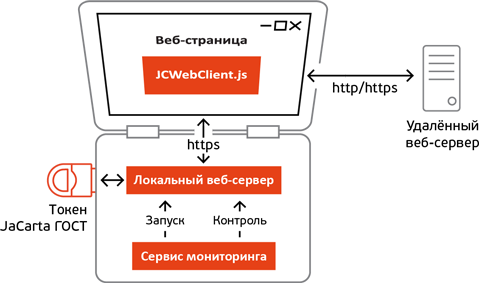
Основные компоненты JC-WebClient 3.0:
- Локальный веб-сервер
- Обеспечивает взаимодействие между веб-страницей и токеном/Trust Screen-устройством по протоколу HTTPS
- Обеспечивает разделение PC/SC контекстов для различных вкладок браузера
- Предоставляет веб-страницам JavaScript API для работы с методами JC-WebClient
- Загружается на веб-страницу с локального веб-сервера
- При вызове из контекста страницы веб-приложения методов объектов, реализованных в файле JCWebClient.js, управление передаётся на локальный веб-сервер и, далее, к токену
- Запускает локальный веб-сервер при загрузке ОС
- Контролирует целостность локального веб-сервера
- Перезапускает локальный веб-сервер в случае нештатных ситуаций/сбоев в ОС
Преимущества
Выбранная технология локального веб-сервера позволила обеспечить в JC-WebClient 3.0 поддержку как синхронных, так и асинхронных методов для работы с токенами. Ещё одним плюсом явилось то, что разработчики веб-сервисов, работавшие ранее через NPAPI, не потеряли возможность сохранять сессию работы с токеном при переходе со страницы на страницу своего приложения в рамках одной вкладки браузера. Эти два обстоятельства позволили максимально облегчить процесс миграции с версии JC-WebClient 2.4 на версию 3.0 для технологических партнёров. Для перехода на новую версию достаточно добавить несколько строк одинакового кода на каждой веб-странице, работающей с токеном, при этом не требуется переделывать логику графического интерфейса.
Разделение контекстов между различными вкладками браузера позволило обеспечить защиту от вредоносных скриптов, пытающихся получить доступ к токену из вкладки, отличной от той, в которой работает веб-приложение.
Простота использования
В типовом сценарии дистрибутив JC-WebClient 3.0 скачивается со страницы веб-сервиса и устанавливается на компьютер пользователя один раз, и, затем, локальный веб-сервер из комплекта JC-WebClient 3.0 автоматически запускается сразу после установки. Работа локального веб-сервера происходит исключительно в фоновом режиме. Он потребляет минимум ресурсов и не имеет никаких элементов управления. Так же легко осуществляется и его обновление при выходе новой версии.
Поддерживаемые аппаратные устройства
В качестве средства строгой двухфакторной аутентификации и электронной подписи JC-WebClient 3.0 использует USB-токены/смарт-карты JaCarta и eToken с аппаратно реализованными российскими криптоалгоритмами. В их числе — JaCarta ГОСТ, JaCarta PKI/ГОСТ, eToken ГОСТ. В качестве доверенного Trust Screen-устройства — Антифрод-терминал, собственный продукт компании «Аладдин Р.Д.».
Поддерживаемые операционные системы
Версия JC-WebClient 3.0 поддерживает платформу Microsoft Windows, начиная от Microsoft Windows XP до Microsoft Windows 10. В ближайшее время запланирован выпуск версии 3.1, которая будет поддерживать Mac OS X и Linux. Следите за нашими новостями.
Источник: habr.com
Как включить плагины NPAPI в основных веб-браузерах? Пошаговое руководство

Последние обновления из основных браузеров имеют много новых функций, улучшающих пользовательский интерфейс. Однако один из них может повлиять на него определенным образом, например отключить плагины NPAPI . Это означает, что все веб-сайты, разработанные на Java, Silverlight и ShockWave , перестанут работать правильно, в результате чего некоторые их функции будут обрезаны или ограничены.
Эти типы плагинов широко используются на сайтах онлайн-игр , где они необходимы пользователям для доступа к различным функциям, которые позволяют игре оставаться на платформе без загрузки. Хотя решение было принято с главной целью повышения безопасности пользователя после определенных уязвимостей, связанных с этими надстройками, которые могли повлиять на работу пользователя при просмотре, это не было Очень хорошо принят. Это несмотря на то, что эти надстройки много раз заставляли страницы загружать ненужные ресурсы, замедляя работу браузера .
Тем не менее, во многих случаях они абсолютно необходимы , поэтому мы покажем вам, как повторно включить их в каждом браузере, чтобы вы могли воспользоваться преимуществами, которые они могут принести для вашего просмотра. , Вы узнаете, как сделать это шаг за шагом в основных браузерах, доступных сегодня.
Действия по активации подключаемых модулей типа NPAPI в браузере
Включение плагинов NPAPI может быть очень простым в зависимости от вашего браузера и, в основном, его версии. В самых последних версиях этих браузеров эти типы плагинов полностью отбрасываются , поэтому вам нужно немного поиграть с их кодом, чтобы активировать их.
в Google Chrome
Google Chrome первым удалил NPAPI из вашего браузера в 2015 году . Для Chrome версии 45 они были полностью уничтожены, поэтому , чтобы активировать его, вы должны буквально творить чудеса с его исходным кодом . Поэтому остановите их снова, вам нужно будет установить на свой компьютер версию ниже этой, которая может быть любой версией ниже этой. Тем не менее, следующие шаги:
- Первое, что вы должны сделать, это убедиться, что должен иметь Google Chrome версии 44 или ниже, чем эта .
- После подтверждения вышесказанного вы должны прибегнуть к Экспериментальные функции браузера для повторного включения NPAPI. Это можно сделать, введя chrome://flags на панели навигации.
- Это перенаправит вас на страницу с широким списком параметров, где вы должны поместить « Включить». NPAPI ».
- Как только этот раздел найден, выберите опцию« Включить », перезапустите браузер и вуаля, вы снова можете использовать функции NPAPI в Chrome .
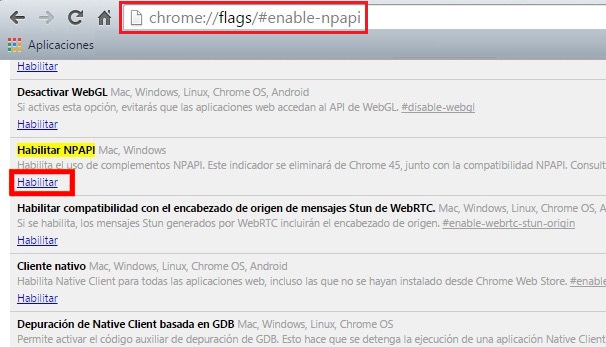
В настоящее время новая версия Chrome больше не поддерживает эти плагины, поэтому вы не сможете активировать их таким образом, если у вас не установлена устаревшая версия браузера. Это заставит разработчиков использовать другие технологии, такие как HTML5 или аналогичные, чтобы снова использовать его.
В Mozilla Firefox
Firefox потребовалось больше времени, чтобы полностью удалить NPAPI из вашего браузера . В начале 2017 года они решили принять это решение, поэтому вы все еще можете использовать устаревшую версию этой программы, чтобы свободно использовать их без каких-либо ограничений.
Тем не менее, можно продолжать использовать плагины NPAPI в браузере Firefox, если вы используете только версию 51 в его режиме ESR . Это единственный способ включить их, и поэтому мы научим вас делать это за несколько простых шагов:
Это допустимая альтернатива сегодня, , но рано или поздно этот тип надстроек полностью исчезнет. На самом деле, для самых последних версий браузера такие приемы невозможно выполнить, поэтому, если вы хотите продолжать их использовать, вам придется устанавливать версии ниже Firefox 52 .
В Internet Explorer (Edge)
В EDGE, проводнике Windows 10 невозможно, чтобы эти надстройки были доступны . Более трех лет они перестали поддерживать плагины такого типа, и в этом браузере невозможно использовать их снова.
К сожалению, эти плагины очень устарели, и современные браузеры полностью их заблокировали . Однако есть и другие технологии программирования, которые очень хорошо работают, так что веб-сайты могут воспроизводить мультимедийный контент на своих интерфейсах, поэтому адаптация к ним является лишь вопросом времени.
Источник: stepbystepinternet.com
Стоит ли включать поддержку NPAPI в Яндекс браузере или перейти на PPAPI | GuideComp.ru | softlakecity.ru
Как включить NPAPI в Яндекс Браузере, Firefox, Opera или Google Chrome. Причины отключения модуля по умолчанию, его актуальные аналоги.
Альтернативы NPAPI
IT-компании работают над переходом на собственные более современные технологии. Так же как и разработчики расширений, и интернет-сервисы пытаются перестроить свою работу, чтобы корректно отображаться в новых версиях web-браузеров.
Полностью отказавшись от NPAPI и убрав возможность её включить, Яндекс.Браузер предложил ряд замен устаревшей платформе в своём приложении. Flash проигрывается с использованием новой безопасной технологии PPAPI, которая обладает большей функциональностью, безопасностью, стабильностью и производительностью.
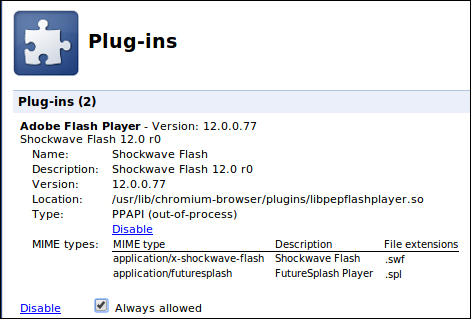
Тем не менее на практике Яндекс получает много критики за отказ от NPAPI. Новый PPAPI часто выдаёт ошибки. Возможно, потому, что пока не совсем доработан и не отлажен. На некоторых сайтах контент воспроизводится с искажением, прерываниями, задержками. Плюс есть мнение, что PPAPI снижает производительность видеокарты, что приводит к сбоям во время онлайн-игр.
Получается такая ситуация, что все браузеры, Яндекс в том числе, перешли на новые технологии, а сайты за ними не успевают, что вызывает недовольство пользователей.
Что такое NPAPI и для чего он нужен
NPAPI — программный интерфейс подключаемых модулей Netscape (Netscape Plugin Application Programming Interface), был специально разработан для того, чтобы обрабатывать особые типы данных (audio, mp3). Он нужен специально для поддержки безоконных плагинов и различных потоков данных. NPAPI ранее широко использовался многими известными компаниями и распространился практически на все браузеры.
Люди любят простоту в использовании интернета, но не всегда могут в одиночку устранить возникшие проблемы. Хочется прослушать трек, посмотреть видео, но ничего не происходит. Некоторые браузерные игры попросту не хотят запускаться.
Подозрительные приложения просят установить непонятные расширения, странные файлы, а это всегда риск загрузить на компьютер вирусы или вовсе притормозить работу браузера и понизить его производительность. Что же необходимо сделать в таком случае? Решением проблем как раз и может быть активация вышеназванного интерфейса.
Лучшие ответы
Демид Кречин:
aka Condor:
vladsid:
Локальный прокси-сервер
В качестве альтернативной технологии, единой для всех браузеров, рассмотрели технологию локального

Такая архитектура позволяет обеспечить поддержку токенов для всех популярных браузеров, однако имеет определённые недостатки. В частности:
- при работе через локальный прокси-сервер пользователь видит в адресной строке браузера не реальный URL веб-страницы на удалённом сервере, а что-то наподобие 127.0.0.1:12345, что делает работу пользователя с таким сервисом не совсем удобной;
- весь прикладной трафик между браузером и удалённым сервером перенаправляется на локальный прокси-сервер, что делает локальный прокси-сервер узким местом всей системы;
- работа с каждым отдельным веб-приложением требует отдельной конфигурации локального прокси-сервера на клиентской стороне.
В связи с перечисленными недостатками такая архитектура была признана нами не самой оптимальной. Мы продолжили исследования дальше.
Google Chrome
Раньше активация NPAPI в Google Chrome происходила через ссылку: chrome://flags/#enable-npapi. Этот адрес сразу выводил на нужный пункт списка, в котором находятся подключаемые модули.
Нужно было просто нажать на кнопку «Включить» и технология возвращалась в браузер.
В Гугл Хроме теперь используется новая технология PPAPI и, соответственно, улучшенный флеш-плеер.
Видео-ответ
Это видео поможет разобраться
Яндекс.Браузер
Гугл и Яндекс работают с похожим программным интерфейсом. Вручную запустить плагин NPAPI здесь также не получится. В списке вы его просто не найдёте.
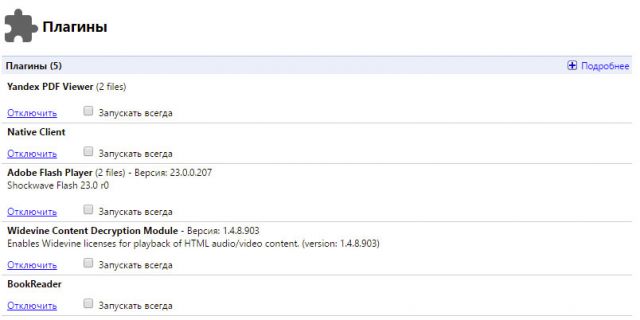
Включение NPAPI
В современных версиях Яндекс.Браузер не позволяет включить NPAPI и, соответственно, использующие её плагины. Для того чтобы всё-таки это сделать, необходимо установить версию старее июня 2016-го:

- Полностью удалите имеющийся на компьютере Яндекс.Браузер.
- Скачайте старую версию. С официального сайта это сделать не получится, но в интернете масса форумов, посвящённых этой теме, где выкладывают разные релизы программы.
- Установите и запустите скачанную программу.
- В адресной строке введите browser://flags/#enable-npapi.
- В окне наверху появится пункт «Включить NPAPI», нажмите «Включить» (Enable) и поставьте галочку «Запускать всегда».
- Перезапустите Яндекс.Браузер.
Подобные манипуляции не гарантируют сохранение стабильности и работоспособности программы. К сожалению, нет 100% совета, как поступать в ситуации, когда современный браузер больше не отображает нужный вам сайт.
Можно попробовать Mozilla Firefox, который пока хоть и ограниченно, но позволяет включить указанную технологию. Через некоторое время переходный период закончится и все сайты перестроятся под новые реалии интернета.
От теории к практике
Существует несколько способов подключить НПАПИ в Гугл Хроме, мы же рассмотрим наиболее простой и быстрый.
Для претворения задуманного в жизнь:
Главная причина отказа от НПАПИ – низкий уровень защиты системных механизмов, а также недостаточная оптимизация протекающих процессом.
Особенности Яндекс Браузера
К сожалению, возможность активации NPAPI в Яндекс Браузере отключили ещё в 2016 году, объясняя это тем, что технология устаревшая. Сотрудники больших компаний приняли решение перейти на более безопасные программы.
Можно ввести в поисковую строку адрес browser://plugins, однако и здесь нет пункта о NPAPI.
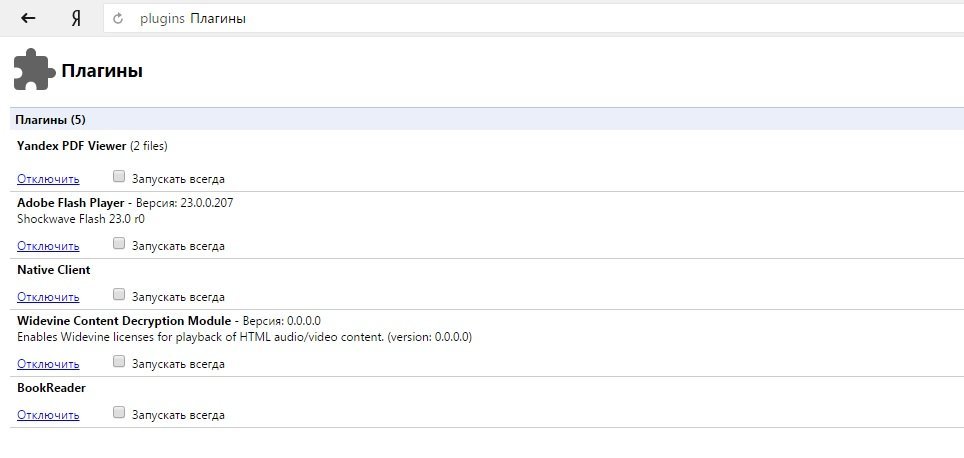
Список плагинов Яндекс.Браузера не включает NPAPI
Как открыть
Существует несколько способов узнать, какие утилиты на данный момент установлены в веб-проводник:
- При помощи подключаемого модуля;
- Посетив настройки;
- Открытие списка установленных дополнений;
- Посещение расширенного меню;
Список плагинов, он же подключаемый модуль, это отдельный инструмент, при помощи которого юзер может увидеть все установленные и используемые плагины. Когда обозревателю требуется установка программы, пользователь выполняет определенные действия, утилиты добавляются в данный список.
Чтобы открыть его, нужно в поисковую строку ввести browser://plugins. Запустится список установленных программ, которые можно включать и выключать. Чтобы активировать расширение, нажмите на него и в высвеченном окошке установите галочку.

Еще один способ открыть используемые расширения посетить настройки веб-проводника. Здесь разрешается изменить конфигурацию Adobe Flash Player.
Нажмите на меню, откройте настройки.

Пролистайте открывшуюся страницу вниз, выберите расширенные настройки.

Откроется еще одно окно, где нужно отыскать флэш-плеер и провести с ним интересующие настройки.

Можно ли включить NPAPI в Yandex browser
Запустить обработку устаревшего стандарта можно лишь одним способом – загрузить браузер, который содержит этот плагин. Активировать взаимодействие с НПАПИ не нужно, кроме тех обозревателей, где есть оба встроенных стандарта, так как автоматически предпочтение всегда отдаётся ППАПИ.
Самая сложная задача – найти сборку браузера, которая способна работать с плагином, так как на сайте разработчика нет старых версий обозревателя. В сети часто распространяются вирусы под видом старых версий браузера, все элементы лучше предварительно проверять антивирусом. Нам потребуется версия до июня 2016 года, то есть с идентификатором 16.6 или меньше, в 16.7 уже нет поддержки NPAPI. Мы прилагаем нужную версию браузера, если плагин не заработал, можно найти обозреватель самостоятельно.
Единственный способ включить поддержку NPAPI в Яндекс браузере:
- Скачиваем установочный файл (ссылка выше). Чтобы найти Яндекс обозреватель самостоятельно, который имеет НПАПИ плагин, рекомендуем использовать поисковые запросы вроде «скачать Яндекс браузер 6». Также подойдут версии 16.3, 16.2 или старая – 15.12.
- Удаляем текущую версию браузера. Действие важно для установки старого обозревателя в систему, иначе инсталлятор покажет, что в Windows есть новая версия программы. Шаг можно пропустить при использовании портативной версии, она становится в систему параллельно с новым Яндекс браузером.
- Нажимаем на Пуск, в строку поиска вводим «Программы и компоненты» и переходим по ссылке на элемент «Панели управления» (в Win 7).

- Находим элемент Yandex или на русском и жмём «Удалить».

- Выделяем флажок в окне с предложением удалить все пользовательские данные о работе программы.





Важное примечание! Нельзя заходить и проверять версию браузера, так как он может автоматически обновиться. Не рекомендуем вовсе заходить на страницу «О браузере».
Включить поддержку NPAPI в новом Яндекс браузере вместо PPAPI не представляется возможным. Единственный способ запустить игру на Unity Web Player – скачать версию обозревателя, которая взаимодействует с этим плагином (до 16.6). Сегодня плагин НПАПИ полезен исключительно ценителям браузерных игр, со всеми другими задачами справляется новый программный интерфейс ППАПИ.
Помогла ли вам эта статья?
Источник: vkspy.info